- ผู้เขียน Abigail Brown [email protected].
- Public 2023-12-17 07:03.
- แก้ไขล่าสุด 2025-01-24 12:26.
ฟีเจอร์ที่ดีที่สุดของ Google Assistant และ Google Home คือคำสั่งเสียง ด้วยวิธีนี้ คุณจะได้เรียนรู้เรื่องไม่สำคัญ หาคู่ออกกำลังกายเสมือนจริง เล่นเพลงโปรด และอื่นๆ ต่อไปนี้คือคำสั่ง Google Assistant 100+ อันดับแรก แบ่งออกเป็นหมวดหมู่
เมื่อใช้อุปกรณ์ที่เปิดใช้งาน Google Assistant ให้พูดว่า Ok Google หรือ OK Google ตามด้วยคำสั่ง
คำสั่งเหล่านี้หลายคำสั่งต้องการบัญชีส่วนบุคคลที่มีบริการที่สอดคล้องกัน และบริการส่วนใหญ่ฟรี Google Assistant แจ้งให้คุณตั้งค่าบัญชีเมื่อใช้คำสั่งเป็นครั้งแรก
คำสั่งเกมของ Google

Google Assistant ให้คุณเล่นเกมที่เน้นเสียง เช่น เก้าอี้ดนตรี เรื่องไม่สำคัญ และการผจญภัยแบบผลัดกันเล่น ที่คุณดำดิ่งสู่โลกแบบอินเทอร์แอคทีฟ ลองใช้คำสั่งต่อไปนี้ในครั้งต่อไปที่คุณรู้สึกอยากเล่น
- เล่นเกมกับครอบครัว
- มาเล่น SongPop กัน
- เล่นเกมทายปัญหาสัตว์
- มาเล่นหนังกันเถอะ
- เล่น Freeze Dance.
- เล่นเก้าอี้ดนตรี
- เล่น Tic-Tac-Toe
- คุยกับ Rogue's Choice.
- มาเล่น Jungle Adventure กันเถอะ
- Mad Libs.
คำสั่งด้านสุขภาพและการออกกำลังกาย

ไม่ว่าคุณกำลังมองหาคำแนะนำด้านสุขภาพ เคล็ดลับความงาม คู่ออกกำลังกายเสมือนจริง หรือคุณต้องการสงบสติอารมณ์เมื่อสิ้นสุดวันที่ยาวนาน คุณได้ครอบคลุมคำสั่งเหล่านี้
- คุยกับพยาบาลเสมือน
- ฉันต้องการคุยกับ WebMD
- พูดคุยกับเคล็ดลับการออกกำลังกาย
- คุยกับสาวงาม
- คุยกับโค้ช Nike
- ขอให้คุรุช่วยผ่อนคลาย
- คุยกับเครื่องวัดชีวิต
- ขอให้ Fitbit Coach ออกกำลังกาย
- คุยกับ Calorie Tracker
- ฝึกหายใจ
คำสั่งซื้อของ

หนึ่งในการจับฉลากหลักของ Google Assistant คือความสะดวกสบายที่เพิ่มขึ้น โดยเฉพาะอย่างยิ่งเมื่อเติมตู้เปล่าหรือซื้อของขวัญในนาทีสุดท้าย คำสั่งที่เปิดใช้งานด้วยเสียงเหล่านี้ช่วยให้ประสบการณ์การช็อปปิ้งแบบแฮนด์ฟรีทำได้ง่ายและรวดเร็ว
- ซื้ออะไรดี
- คุยกับของชำของเรา
- ซุปเปอร์มาร์เก็ตที่ใกล้ที่สุดคืออะไร? [ร้านอื่นๆ ก็ใช้ได้นะ!]
- คุยกับนมออก
- คุยกับ GoGoCar
- คุยกับล่าสินค้า
- เพิ่ม [รายการ] ในรายการช็อปปิ้งของฉัน
- คุยกับเชฟลิ่ง
- ซื้อ [ชื่อสินค้า] จาก Walmart
- คุยกับ Walgreens
คำสั่งกีฬา

อยากรู้ว่าใครชนะการแข่งขันที่ Pimlico ครั้งสุดท้าย? ต้องการคำแนะนำว่าใครควรเริ่มต้นในลีกฟุตบอลแฟนตาซีของคุณ? ไม่ว่าคุณจะมีคำถามเกี่ยวกับกีฬา Google Assistant ก็ตอบได้ ทดลองกับคำสั่งเหล่านี้
- ใครชนะเกม [ชื่อทีม]?
- ใครเล่นให้ [ชื่อทีม]?
- บอกข้อเท็จจริงเกี่ยวกับกีฬาหน่อย
- เมื่อไหร่ [ชื่อทีม] จะเล่นต่อไป
- คุยกับ CBS Sports
- ถามลาลีกา
- คุยกับคะแนนคริกเก็ต
- ถาม StatMuse สำหรับตาราง [ชื่อทีม]
- ถามคะแนนเบสบอลเกี่ยวกับ N. L. อันดับ
- พูดคุยกับข้อเท็จจริงของคริกเก็ต
คำสั่งเพลงและพอดแคสต์

Google Home ของคุณหรืออุปกรณ์ที่รองรับ Assistant เป็นสถานีฟังที่สมบูรณ์แบบสำหรับเพลงโปรดและพอดแคสต์ของคุณ คำสั่งต่อไปนี้ช่วยให้เข้าถึงขุมทรัพย์ของสถานีวิทยุ เพลง และรายการต่างๆ
- เปิดเพลงหน่อย
- นี่เพลงอะไร
- เปิด [ชื่อสถานี] บนแพนโดร่า
- เปิด [ศิลปิน เพลง หรือแนวเพลง] บน Spotify
- เปิดเพลง YouTube
- เล่นตอนล่าสุดของ [พอดคาสต์].
- เปิด [ชื่อสถานี] บน iHeart Radio
- เปิด [ชื่อสถานี] บน TuneIn.
- คุยแบบทดสอบเพลง
- เล่าเรื่องหน่อย
คำสั่งผลิตภาพ

อย่านอนดึก พลาดการนัดหมาย หรือทำอาหารมากเกินไปด้วยคำสั่งที่มีประโยชน์เหล่านี้ ซึ่งจะช่วยจัดระเบียบได้แม้กระทั่งไลฟ์สไตล์ที่วุ่นวายที่สุด
- วาระของฉันคืออะไร
- ตั้งนาฬิกาปลุก
- คุยกับไทล์
- คุยกับวันเดอร์
- สรุปประจำวันของฉันคืออะไร
- คุยกับ Todoist
- ตั้งเตือนความจำ
- คุยกับ Passchain.
- ตั้งเวลา.
- ถาม Yahoo ผลงานของฉันเป็นอย่างไรบ้าง
คำสั่งการศึกษา

Google Assistant ช่วยให้สมองของคุณเฉียบแหลมด้วยคำสั่งการศึกษาต่อไปนี้ พัฒนาคำศัพท์ของคุณ เรียนรู้ภาษาใหม่ และค้นพบข้อเท็จจริงอันมีค่ามากมาย
- กำหนด [คำ].
- แปล [คำหรือวลี] เป็น [ภาษา].
- บอกสิ่งที่น่าสนใจหน่อย
- คุยกับฮีโร่ชื่อดังของฉัน
- ถามวิกิฮาว
- ถามปูมของชาวนาเกี่ยวกับวันนี้
- อ่านบทกวีให้ฉันฟัง
- พูดคุยกับข้อเท็จจริงเกี่ยวกับอวกาศ
- คุยกับผึ้งภูมิศาสตร์
- พูดคุยกับข้อเท็จจริงของร่างกาย
คำสั่งข่าวและสภาพอากาศ

ค้นหาว่าเกิดอะไรขึ้นทั่วโลกหรือในละแวกของคุณด้วยคำสั่งที่เป็นประโยชน์เหล่านี้ รับข้อมูลพยากรณ์อากาศโดยละเอียด อัปเดตตลาดการเงิน และอื่นๆ
- บอกข่าวหน่อย
- พูดคุยกับ CNBC เกี่ยวกับตลาด
- คุยกับสถานีโรเวอร์
- ถามดัชนีคุณภาพอากาศโลก
- ขอชุดที่ใช่สำหรับไอเดียการแต่งตัว
- อากาศเป็นไง
- คุณภาพอากาศวันนี้เป็นอย่างไร
- บอกข่าวตลาดหุ้นหน่อย
- สอบถามข้อมูลพยากรณ์อากาศของ AccuWeather
- ขอข่าวล่าสุดจาก CNN
- พูดคุยกับสภาพอากาศโดยรอบ
คำสั่งการเดินทาง

วางแผนและจองการเดินทางโดยใช้คำสั่งตามการเดินทางเหล่านี้
- ฉันจะไปทำงานกี่โมง
- เส้นทางไปยัง [ที่อยู่ปลายทาง].
- โทรหา Uber
- ค้นหาโรงแรม.
- คุยกับ Expedia
- ถาม Musement เกี่ยวกับงานที่ดีที่สุดในเมือง
- คุยกับร้าน AAA
- คุยกับ World Traveller
- สถานะของ [ชื่อหรือหมายเลขเที่ยวบิน].
- เช่ารถ
คำสั่งโหมดแขกและความเป็นส่วนตัว
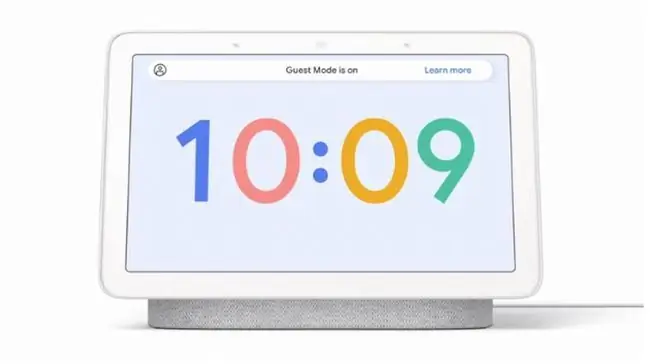
Google ภาคภูมิใจในฟีเจอร์ความเป็นส่วนตัวของ Google Assistant รวมถึงการไม่บันทึกไฟล์เสียงของผู้ใช้หากคุณต้องการข้อมูลเพิ่มเติมเกี่ยวกับวิธีที่ Google เก็บข้อมูลของคุณเป็นส่วนตัว ให้ถาม Google Assistant ว่า "คุณเก็บข้อมูลของฉันไว้เป็นส่วนตัวได้อย่างไร" คุณยังสามารถบอก Google Assistant ว่า "Ok Google ลบทุกอย่างที่ฉันพูดกับคุณในสัปดาห์นี้"
Guest Mode คือฟีเจอร์ความเป็นส่วนตัวล่าสุดของ Google สำหรับ Google Assistant และใช้งานได้กับลำโพงและจอแสดงผลอัจฉริยะที่รองรับ Google Assistant เมื่อคุณอยู่ในโหมดผู้มาเยือน Google จะไม่บันทึกการสื่อสารใดๆ ของ Google Assistant ลงในบัญชีของคุณ และจะไม่รวมข้อมูลส่วนบุคคลของคุณ เช่น รายชื่อติดต่อหรือรายการปฏิทิน ในผลการค้นหา
ตัวเลือกโหมดผู้มาเยือนเป็นเครื่องมือที่ยอดเยี่ยมถ้าคุณมีแขกอยู่ในบ้าน และไม่ต้องการให้บันทึกการโต้ตอบกับ Google Assistant ของพวกเขาในบัญชีของคุณ หรือเปิดหากคุณกำลังวางแผนเซอร์ไพรส์และไม่ต้องการทิ้งหลักฐานใดๆ
หากต้องการเรียนรู้เพิ่มเติมเกี่ยวกับโหมดผู้มาเยือน ให้พูดว่า:
Ok Google บอกฉันเกี่ยวกับโหมดผู้เยี่ยมชม
ในการเปิดคุณสมบัติ คุณหรือแขกคนใดก็ตามในบ้านของคุณจะพูดว่า:
Ok Google เปิดโหมดผู้มาเยือน
เมื่อคุณเปิดโหมดผู้มาเยือน คุณจะได้ยินเสียงกระดิ่งที่ไม่ซ้ำใครและเห็นไอคอนบนหน้าจอ หากต้องการปิด ใครๆ ก็พูดว่า:
Ok Google ปิดโหมดผู้มาเยือน
หากคุณไม่แน่ใจว่าโหมดใดเปิดอยู่ ให้พูดว่า:
เปิดโหมดผู้เยี่ยมชมหรือไม่
คำสั่งที่มีประโยชน์และสนุกสนานอื่นๆ

รายการต่อไปนี้คือชุดคำสั่ง Google Assistant อื่นๆ ที่เราชอบและคิดว่าคุณจะชอบ
- คุยกับราศีของฉันคืออะไร
- เล่นเมจิก 8 ลูก
- ขับกล่อมฉัน
- คุยกับ Best Dad Jokes
- เสียงพูดก่อนนอน
- คุยกับ Split My Bill
- ถามช่วยฉันเลือก
- คุยกับถนนคนเดิน
- ถามว่าฉันเป็นคนล้างแค้นคนไหน
- ขอชมหน่อย






